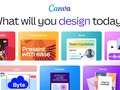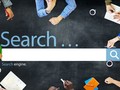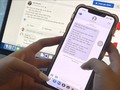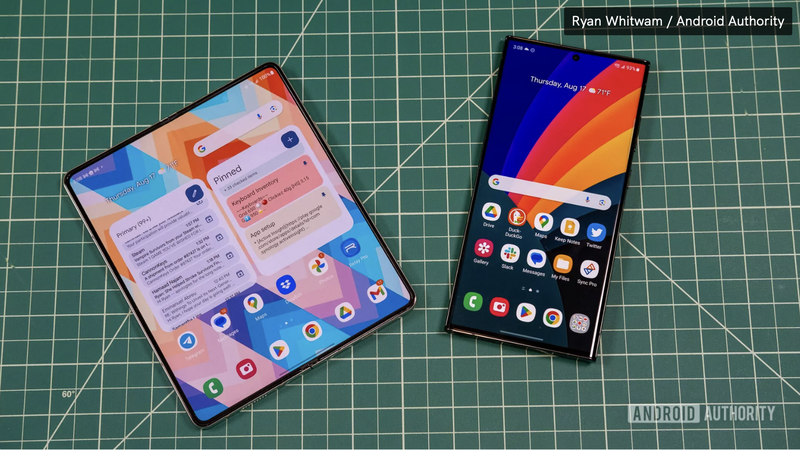
Có quá nhiều nội dung hấp dẫn trên mạng xã hội thu hút bạn và nó sẽ khiến bạn tốn rất nhiều dữ liệu mạng di động. Điều này sẽ khiến bạn phải đối mặt với việc tiêu tốn hàng trăm nghìn mỗi tháng để trả phí dữ liệu mạng. Ngay cả khi bạn sử dụng các gói dữ liệu không giới hạn, tốc độ của bạn đôi khi có thể bị giảm xuống khi vượt quá ngưỡng dữ liệu mạng di động tối đa trong một ngày.
Vì những lý do kể trên, bạn nên kiểm tra mức dữ liệu mạng di động của mình thường xuyên để kiểm soát được chi phí sử dụng cũng như đảm bảo trải nghiệm sử dụng dữ liệu mạng di động không bị ngắt quãng.
Hướng dẫn kiểm tra dữ liệu mạng di động đã sử dụng trên các mẫu smartphone và tablet Android
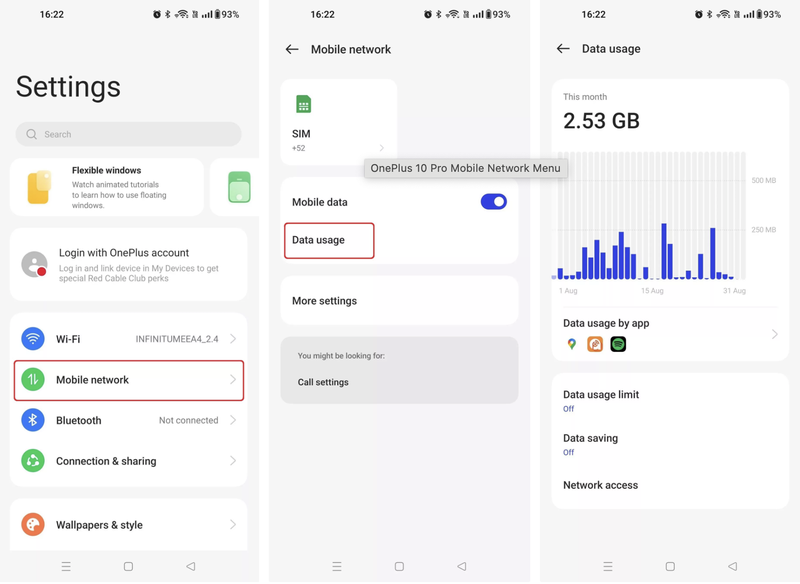
Thông tin dữ liệu mạng di động bạn đã sử dụng sẽ được hiển thị trong phần cài đặt của điện thoại Android. Các bước cần thực hiện để tìm mục chứa thông tin dữ liệu mạng di động sẽ khác nhau đôi chút đối với từng mẫu máy, nhưng nhìn chung chúng đều có điểm tương đồng. Đây là cách kiểm tra trên máy OnePlus
- Đi tới phần cài đặt
- Nhấn vào mục Mạng di động
- Nhấn vào mục dữ liệu mạng di động sử dụng
Tại đây bạn có thể xem số liệu thống kê mức dữ liệu mạng di động mà mình đã sử dụng trong vòng một tháng.
Như đã nói ở trên, mỗi hãng điện thoại sẽ có cách kiểm tra dữ liệu mạng di động khác nhau và Samsung cũng không ngoại lệ. Dưới đây là các bước để kiểm tra mức dữ liệu mạng đã sử dụng trên điện thoại hoặc máy tính bảng Samsung:
- Mở mục cài đặt thiết bị
- Chọn mục Connections
- Tiếp theo, chọn mục Data Usage
- Sau cùng, chọn mục Mobile data usage để kiểm tra mức dữ liệu mạng di động bạn đã sử dụng trong vòng 1 ngày, 1 tuần hoặc 1 tháng qua.
Cách quản lý mức sử dụng dữ liệu mạng di động trên các thiết bị Android
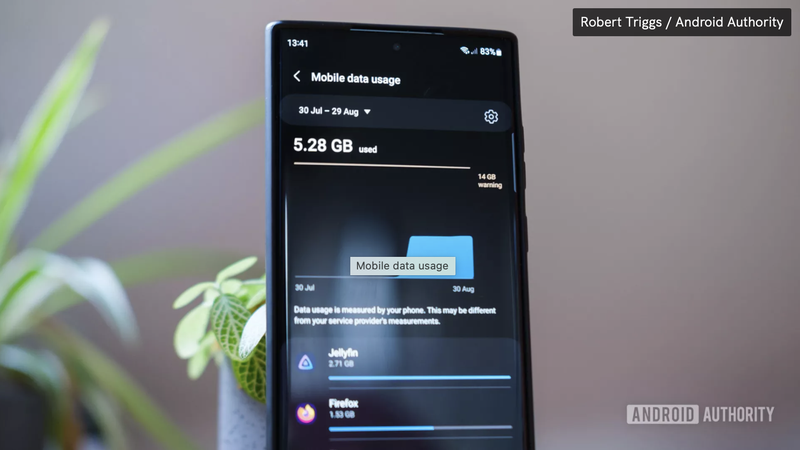
Sau khi đã biết được cách kiểm tra mức tiêu thụ dữ liệu mạng di động trên thiết bị, bạn có thể quản lý mức dữ liệu mạng di động sử dụng bằng một tính năng có tên “data usage limit”. Hãy mở phần cài đặt thiết bị, chọn mục Data Usage, trong mục này sẽ có một tính năng có tên data usage limit, bạn hãy bật tính năng này lên.
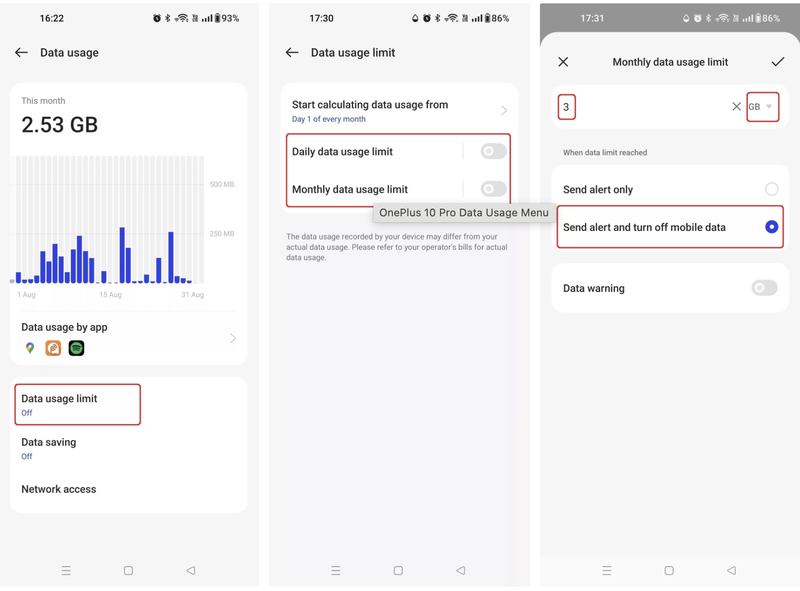
Tính năng này cho sẽ cho phép bạn cài đặt mức dữ liệu mạng di động tối đa mà bạn có thể sử dụng trong vòng 1 ngày, 1 tuần hoặc 1 tháng. Sau khi cài đặt xong, máy sẽ gửi thông báo cho bạn khi bạn sử dụng quá mức tiêu thụ dữ liệu mạng đã cài đặt.
Bật tính năng tiết kiệm dữ liệu mạng di động
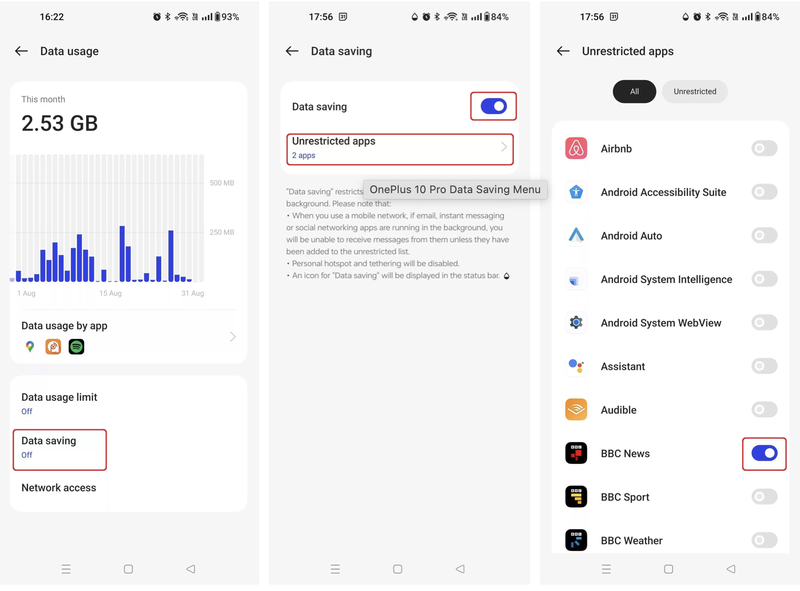
Đa số người dùng đều nghĩ rằng chỉ khi họ truy cập vào những ứng dụng yêu cầu mạng thì dữ liệu mạng di động mới bị tiêu tốn. Điều này không hoàn toàn đúng, vẫn có những ứng dụng chạy ngầm làm tiêu tốn dữ liệu mạng di động của bạn.
Để bật tính năng tiết kiệm dữ liệu mạng di động, hãy thực hiện theo các bước sau. Mở mục Setting > Data Usage > Data Saving. Tính năng này sẽ cho phép bạn loại bỏ các ứng dụng mà bạn không muốn chúng sử dụng dữ liệu mạng di động của mình.
Hạn chế việc ứng dụng sử dụng dữ liệu mạng di động
Ngoài tính năng tiết kiệm dữ liệu mạng di động, còn có một phương pháp khác để quản lý việc sử dụng dữ liệu mạng di động của bạn đối với một số ứng dụng nhất định.
Quay lại mục Data Usage, chọn Data usage by app.
Bạn sẽ thấy danh sách hiển thị mức sử dụng dữ liệu mạng di động sử dụng hàng tháng của từng ứng dụng. Tại đây bạn hãy chọn các ứng dụng mà bạn muốn giới hạn mức dữ liệu mạng di động.
Sau khi chọn một ứng dụng bất kỳ, bạn sẽ thấy bảng phân tích chi tiết lượng dữ liệu mạng di động mà ứng dụng đó sử dụng. Có các công tắc bật tắt để giúp bạn hạn chế việc sử dụng dữ liệu mạng di động có các ứng dụng cụ thể.
Sử dụng Wi-Fi khi có thể
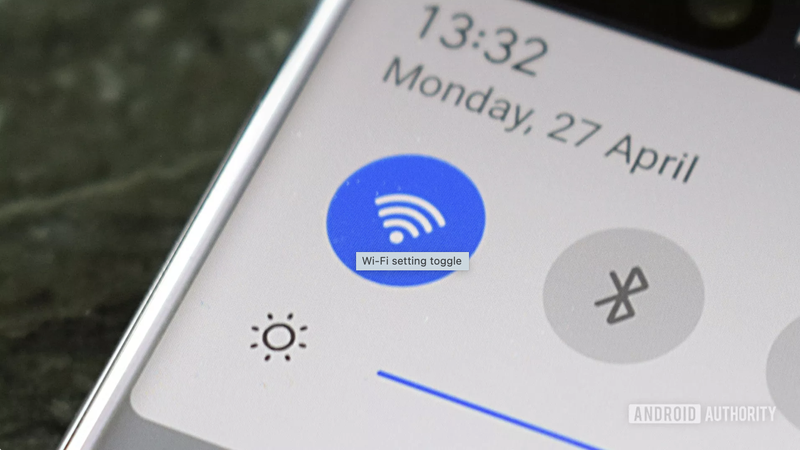
Điều này có vẻ hiển nhiên nhưng kết nối Wi-Fi càng nhiều càng tốt là một cách tuyệt vời để tiết kiệm mức sử dụng dữ liệu mạng di động. Bạn có thể tiết kiệm dữ liệu mạng di động bằng cách tải xuống những thứ cần thiết khi máy đang kết nối Wi-Fi, chẳng hạn như podcast, bài hát Spotify hoặc thậm chí video YouTube nếu bạn có YouTube Premium. Nếu bạn cần thực hiện một cuộc gọi điện video, việc truy cập mạng Wi-Fi trước khi gọi có thể giúp bạn tiết kiệm một lượng lớn dữ liệu mạng di động.
Ngay cả khi bạn ra ngoài, chắc chắn sẽ có nhiều mạng Wi-Fi ở khu vực lân cận và một số mạng Wi-Fi bạn có thể truy cập mà không cần mật khẩu. Nếu lo ngại về bảo mật trên mạng Wi-Fi công cộng, bạn luôn có thể mã hóa dữ liệu và che giấu địa chỉ IP của mình bằng VPN.
Theo Android Authoirty

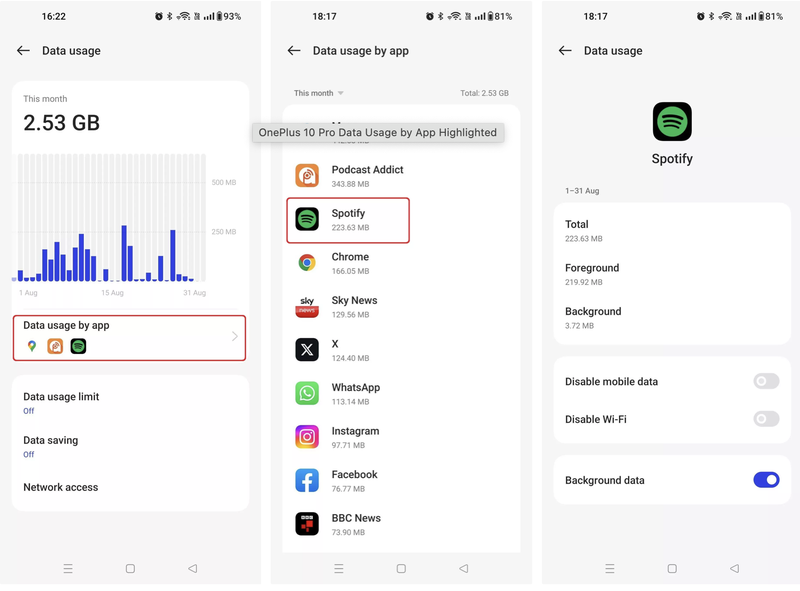








![Trang web giả mạo datlichbhxh[.]com có giao diện tương tự trang chính thức. Ảnh: BHXHVN](https://image.viettimes.vn/120x90/Uploaded/2025/livospwi/2025_10_31/gia-mao-website-bhxh-9732-5355.jpg)